Überprüfen einer Festplatte mit dem HDDSCAN -Programm
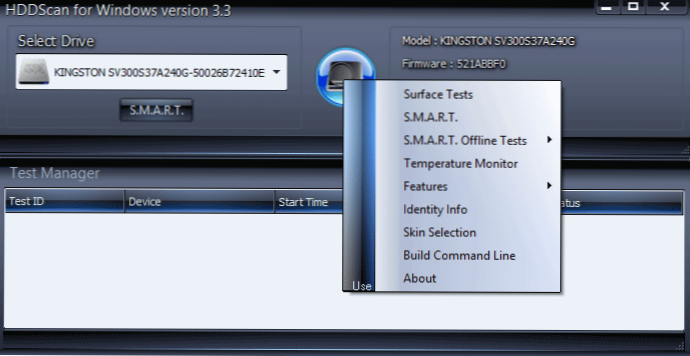
- 2853
- 681
- Dario Hiebl
Wenn Ihre Festplatte seltsam geworden ist, sich zu verhalten und es gibt Verdacht, dass es sinnvoll ist, sie auf Fehler zu überprüfen. Eines der einfachsten Programme für einen Anfänger für diese Zwecke ist HDDSCAN. (Cm. Außerdem: Programme zur Überprüfung der Festplatte, wie Sie die Festplatte über die Windows -Befehlszeile überprüfen.
In diesen Anweisungen werden wir kurz die Fähigkeiten des HDDSCAN berücksichtigen - ein kostenloses Nutzen für die Diagnose einer Festplatte, was genau und wie man sich darum kümmert und welche Schlussfolgerungen über den Zustand der Festplatte zu ziehen sind. Ich denke, Informationen werden für Anfängernutzer nützlich sein.
HDD -Überprüfungsmöglichkeiten
Das Programm unterstützt:
- Hardräder ide, sata, scsi
- Externe Festplatten, die über USB verbunden sind
- Überprüfen Sie USB -Flash -Laufwerke
- Prüfen und s.M.A.R.T. Für feste SSD -Laufwerke.
Alle Funktionen im Programm werden realisiert und einfach und wenn ein unvorbereiteter Benutzer mit Victoria HDD verwechselt werden kann, wird dies hier nicht passieren.
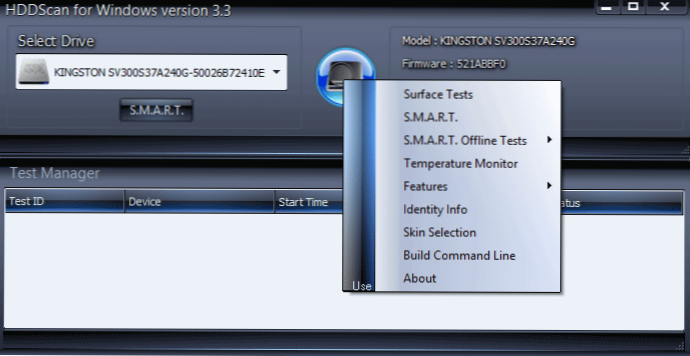
Nach dem Start des Programms sehen Sie eine einfache Schnittstelle: eine Liste zur Auswahl einer Festplatte, die getestet wird, eine Taste mit dem Bild einer Festplatte, durch Drücken, Zugriff auf alle verfügbaren Funktionen des Programms und im unteren Teil - eine Liste fortgeschrittener und ausgeführter Tests.
Informationen anzeigen s.M.A.R.T.
Unmittelbar unter der ausgewählten Festplatte befindet sich eine Taste mit der Inschrift s.M.A.R.T., Dies eröffnet einen Bericht über die Ergebnisse der Selbstdiagnose Ihrer Festplatte oder SSD. In dem Bericht wird in Englisch alles klar erklärt. Im Allgemeinen - grüne Noten - das ist gut.

Ich stelle fest, dass für einige SSD mit dem Sandforce Controller immer eine weiche ECC -Korrekturrate angezeigt wird - dies ist normal und aufgrund der Tatsache, dass das Programm eine der Selbstdiagnose für diesen Controller fälschlicherweise interpretiert.
Was ist s.M.A.R.T. http: // ru.Wikipedia.Org/wiki/s.M.A.R.T.
Überprüfen der Oberfläche der Festplatte
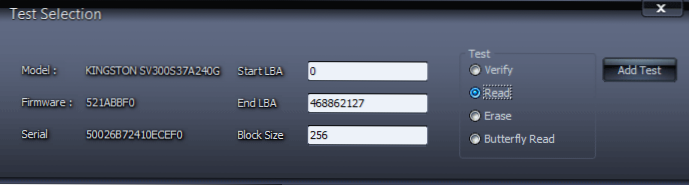
Öffnen Sie das Menü, um die Oberfläche von HDD zu überprüfen, und wählen Sie "Oberflächentest" aus. Sie können eine der vier Testoptionen auswählen:
- Überprüfen Sie - im internen Puffer einer Festplatte ohne Übertragung über die Schnittstellen -SATA, IDE oder eine andere Lesung befindet sich. Die Zeit des Betriebs wird gemessen.
- Lesen - Lesen, Senden, Überprüfen von Daten und Messung der Betriebszeit.
- ERASE - Das Programm schreibt abwechselnd Datenblöcke auf die Festplatte und misst die Betriebszeit (Daten in diesen Blöcken gehen verloren).
- Butterfly Read ähnelt dem Lesetest, mit Ausnahme der Priorität des Blocklesens: Das Lesen beginnt gleichzeitig von Anfang und Ende des Bereichs, des Blocks 0 und der letzten, dann - 1 und dem vorletzten und vorletzten.
Verwenden Sie die Option Lese -Option (standardmäßig ausgewählt) für eine regelmäßige Überprüfung der Festplatte auf Fehler und klicken Sie auf die Schaltfläche "Test hinzufügen". Der Test wird gestartet und dem Fenster "Test Manager" hinzugefügt. Wenn Sie doppelt auf den Test klicken, können Sie detaillierte Informationen dazu in Form eines Zeitplans oder einer Karte der Überprüfungsprüfung anzeigen.
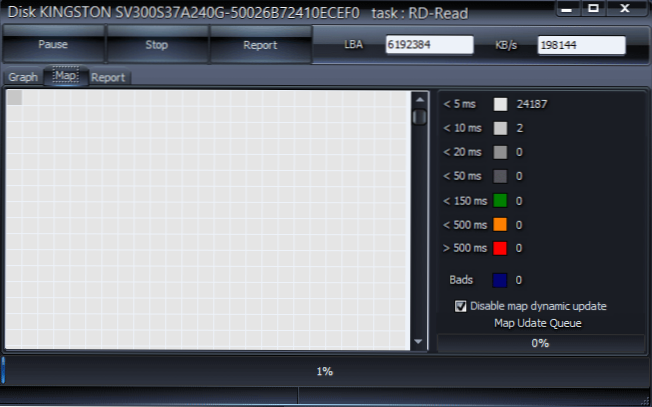
Kurz gesagt, alle Blöcke für den Zugriff müssen mehr als 20 ms erforderlich sind. Und wenn Sie eine erhebliche Anzahl solcher Blöcke sehen, kann dies auf Probleme mit einer Festplatte hinweisen (die besser nicht die Neuzuordnung lösen kann, sondern indem Sie die erforderlichen Daten aufrechterhalten und HDD ersetzen).
Detaillierte Festplatteninformationen
Wenn das Identitätsinformationselement im Programmmenü mit dem Menü Programm umfassen.
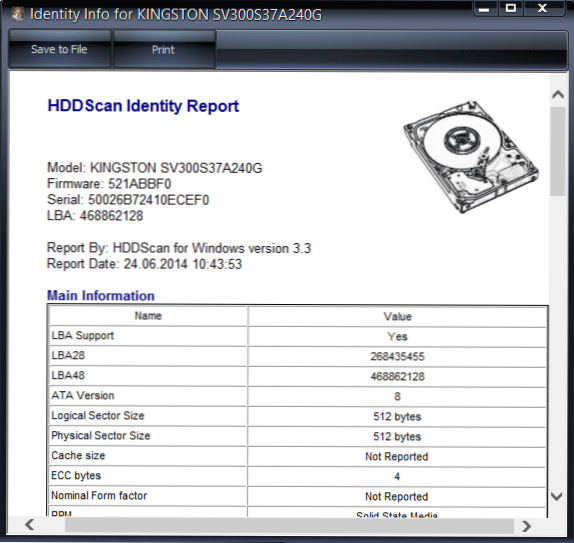
Sie können HDDSCAN von der offiziellen Website des Programms http: // hddscan herunterladen.COM/ (Das Programm erfordert keine Installation).
Wenn ich zusammenfassen kann, kann ich sagen, dass für einen gewöhnlichen Benutzer das HDDSCAN -Programm ein einfaches Werkzeug sein kann, um die Festplatte auf Fehler zu überprüfen und bestimmte Schlussfolgerungen zu seinem Zustand zu ziehen, ohne sich auf komplexe diagnostische Tools zu beziehen.
- « So finden Sie Windows 8 Performance Index.1
- So deaktivieren Sie Smartscreen in Windows 8 und 8.1 »

